Problème
- Installer la dernière version d'ESET Endpoint Security ou d'ESET Endpoint Antivirus pour macOS sur un poste de travail client
Solution
![]() utilisateurs d'ESET PROTECT / ESET PROTECT On-Prem : Perform these steps in ESET PROTECT or ESET PROTECT On-Prem
utilisateurs d'ESET PROTECT / ESET PROTECT On-Prem : Perform these steps in ESET PROTECT or ESET PROTECT On-Prem
![]() utilisateurs Windows: Click to view manual installation instructions
utilisateurs Windows: Click to view manual installation instructions
I. Télécharger, installer et activer votre produit ESET pour macOS
-
Cliquez sur le lien approprié ci-dessous pour télécharger le fichier d'installation d'ESET Endpoint Security pour macOS ou d'ESET Endpoint Antivirus pour macOS :
-
Le fichier d'installation apparaît dans votre dossier Téléchargements ou dans le dossier par défaut défini par votre navigateur. Double-cliquez sur le fichier d'installation pour l'ouvrir.
-
Double-cliquez sur Installer ESET Endpoint Security. Lorsque vous y êtes invité, cliquez sur Continuer pour lancer l'assistant d'installation.
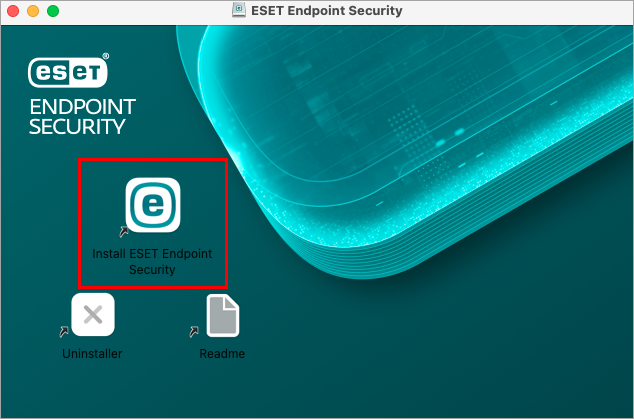
Figure 1-1 -
Supprimez toutes les applications de sécurité existantes telles que l'antivirus, l'antispyware ou le pare-feu de votre ordinateur si vous ne l'avez pas déjà fait. Cliquez sur Continuer si aucune autre application de sécurité n'est installée.
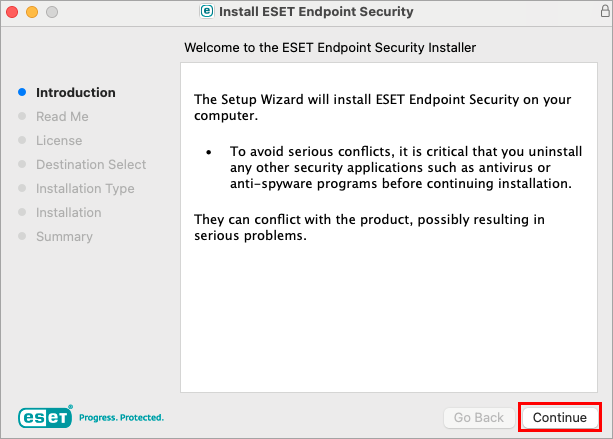
Figure 1-2 -
Passez en revue la configuration requise et cliquez sur Continuer.
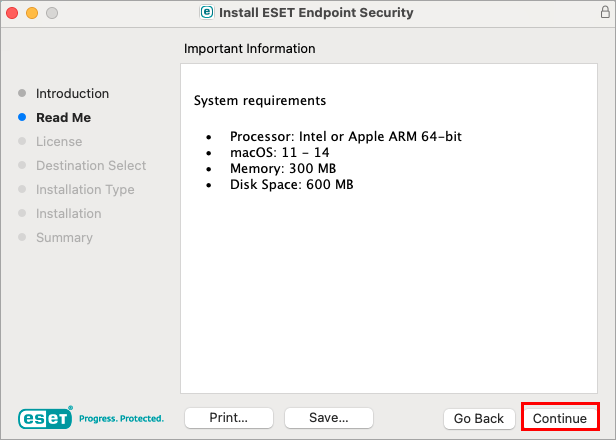
Figure 1-3 -
Lisez le contrat de licence du logiciel ESET et cliquez sur Continuer → Accepter si vous êtes d'accord.
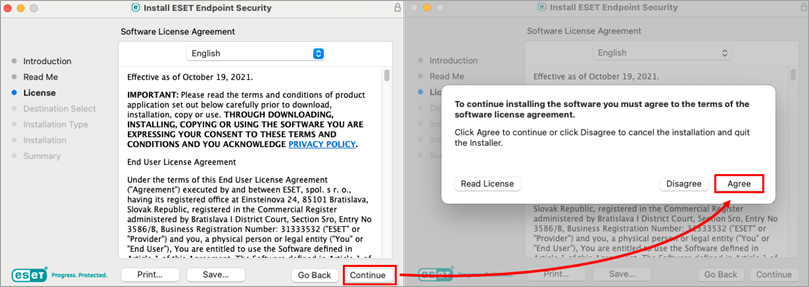
Figure 1-4 -
Sélectionnez Installer pour tous les utilisateurs de cet ordinateur (sélectionnez Installer sur un disque spécifique si vous le souhaitez) et cliquez sur Continuer.
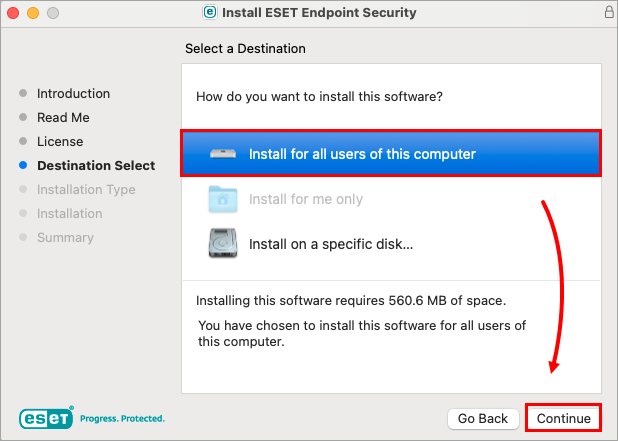
Figure 1-5 -
Cliquez sur Installer.
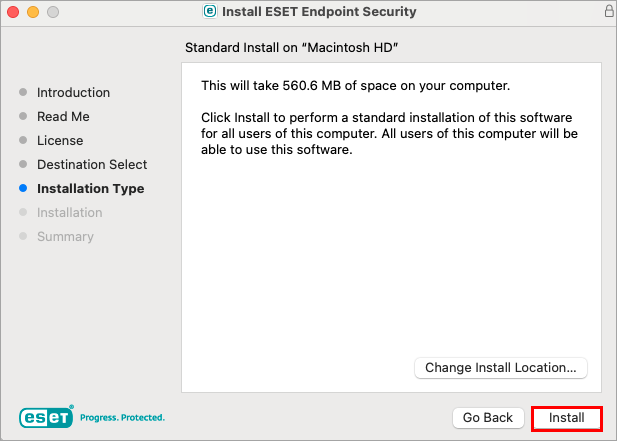
Figure 1-6 - Cliquez sur Allow (Autoriser).

Illustration 1-7 - Cliquez sur Continuer.
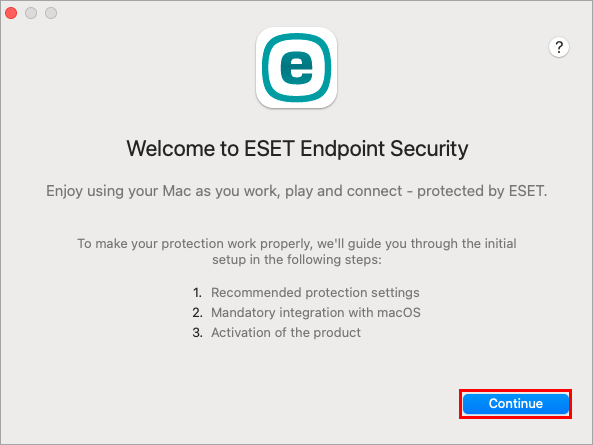
Figure 1-8 -
Dans la fenêtre Paramètres de protection recommandés, sélectionnez les options de votre choix pour Activer le système de retour d'information ESET LiveGrid et Activer la détection des applications potentiellement indésirables, puis cliquez sur Continuer. Ces paramètres peuvent être modifiés ultérieurement. Voir What is a potentially unwanted application?
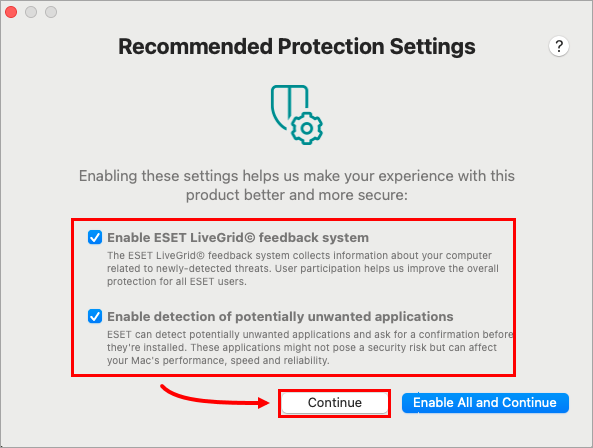
Figure 1-9 - Dans la fenêtre Installation des composants, sélectionnez le type d'installation qui vous convient le mieux et cliquez sur Continuer. Cette étape n'est pas incluse dans ESET Endpoint Antivirus pour macOS version 7.x.
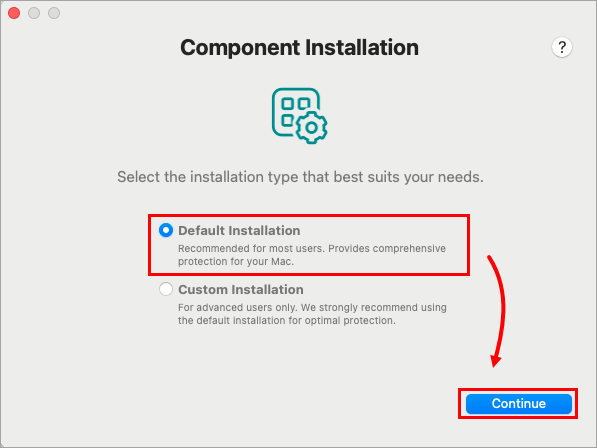
Figure 1-10 -
Saisissez votre clé de licence et cliquez sur Continuer. Une fois l'activation réussie, passez à la section II pour activer les extensions du système et l'accès intégral au disque.
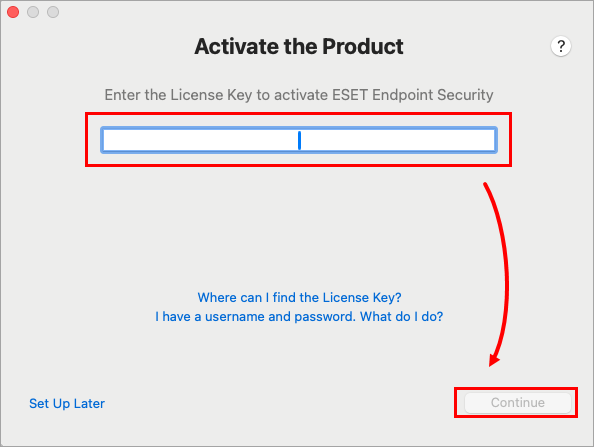
Figure 1-11
II. Autoriser les extensions du système, ajouter des configurations de proxy et autoriser l'accès au disque complet
-
Après l'installation, vous recevrez une notification de blocage des extensions du système. Vous devrez allow system extensions for your ESET product to work.
-
Après avoir autorisé les extensions système, vous devez permettre à votre produit ESET d'ajouter des configurations de proxy pour que la protection de l'accès au Web fonctionne. Cliquez sur Autoriser. Cette option est requise par Apple pour renforcer votre protection.
-
Cliquez sur Autoriser dans la fenêtre d'alerte d'ESET Network Access Protection.
- Autoriser l'affichage de notifications sur le bureau. Par exemple, les nouvelles menaces détectées, les mises à jour réussies ou les analyses antivirus terminées.